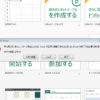2年前に仕事用に作成したパソコンをアップグレードしました。PCケースや電源等、以前に作成したパソコンの詳細は以下のリンクを参照してください。
【2017年版】仕事用の安定した自作パソコンを作る【準備編】
【2017年版】仕事用の安定した自作パソコンを作る【組立編その1】
【2017年版】仕事用の安定した自作パソコンを作る【組立編その2】
アップグレードの目的
約2年前に作ったパソコンなので、仕事用としてまだまだ現役で活躍できるスペックをもっているのですが、今回のアップグレードに踏み切ったのにはわけがあります。
Metashape(旧PhotoScan) を使うため
仕事でMetashape[メタシェープ] (旧PhotoScan)を使用する機会が増えてきたので、現行のPCスペックでは物足りなくなりました。
Metashape[メタシェープ] (旧PhotoScan) とは
Agisoft社が販売している、デジタル画像の写真測量処理と3D空間データ生成ソフトです。現在ソフト名が変わってしまいましたが、旧名はPhotoScan(フォトスキャン)といいます。
用途としては、主にドローンで撮影した写真を結合し、3Dモデル作成、点群生成、オルソ変換などを行います。
Phantom4 Proの購入

2018年末に会社でPhantom4 Proを購入しまして、テストついでに現場で何回か撮影をしました。
この写真データをMetashapeに取り込んでオルソデータを作成するわけですが、大きな現場だと写真枚数が500~1000枚くらいになることもあり、データの処理があまりにも重すぎてパソコンが動かなくなりました。
グラフィックボードのアップグレードは必須
そこで今回、まず最初に考えたのはグラボのアップグレードです。
実は、Metashapeの推奨動作環境というものがありまして、そこには「 Geforce GTX 1080相当 」と記載があります。
個人的には現行最高スペックである「Geforce RTX 2080」あたりいっておきたいところなんですけど、価格が鬼すぎるので手が出ません。GTX1080でも現状ではまあまあ上位のスペックだと思います。
メモリも増やしたい
これも上記と同じ理由です。 Metashape をストレスなく運用するためには、グラフィックボードだけを良くしても、メモリがボトルネックになってしまう可能性が高いです。
画像1000枚を処理するためのMetashapeの推奨環境には「メモリ32GB以上(64GB推奨)」とあります。64GBはさすがにやりすぎ感があるので、今回は32GBにしました。
全体的にアップグレードしたい
本来の目的としては、Metashapeを動かすための推奨グラボへのアップグレードなのですが、それに伴って周辺機器、主にCPUやマザーボードもアップグレードさせるのが理想的です。
ということで、結果的に内部を総合的にアップグレードすることになったわけです。
購入したパーツ
今回購入したパーツは以下の通りです。
グラフィックボード

グラフィックボードはMetashapeの推奨グラフィックボードとなっている「Geforce GTX 1080」です。調べた中ではZOTAC製が一番最安値だったのでこちらにしました。
CPU

CPUはIntel Core i7 8700を選びました。パーツを購入したのが2018年の12月なので、この当時、価格、動作的に最も安定していたのが Core i7 8700 でした。
欲を言えばもう少し上のグレードがほしかったんですけど、CPUはアホみたいに高いので予算の都合上、手が出せませんでした。そこそこの値段で安定のスペック、会社用にはむしろこのくらいのほうが良いのかもしれません。
マザーボード

マザーボードはASUSのPRIME H370-Aです。
こちらもあくまでも会社用なので、第8世代のCPUがのせられるマザボで、価格と性能のバランスのよいものを選びました。
メモリ

メモリは16GBを2枚で32GBにしました。比較的安価で、安定性が高いCORSAIR製です。
僕は昔からメモリはCORSAIR製を使っていますが、不具合が全くない大変優秀なメモリです。個人期にかなりオススメなメモリ。
M.2 SSD

実は今回の目玉がこれです。サムスンのNVMe M.2 SSD、970EVOです。
Cドライブの容量が足りなくなってきていたので、ちょうどアップグレードしようと思ってところだったので、今回は以前から気になっていたM.2にしてみました。
500GBという容量で、さらにM.2で価格が2万円以下で購入できるので、断然お得だと思います。
SSDとM.2の性能比較

そもそもSSDとM.2の根本的な違いは?
基本的な知識としてSSDとM.2の違いについて簡単に説明します。
従来のSSD
これまでのSSDはSATAケーブルと呼ばれるケーブルでマザーボードに接続します。下画像の上にあるのがSSD本体(2台)、黒と青のケーブルがそれぞれのSSDからマザーボードへと繋がるSATAケーブルです。
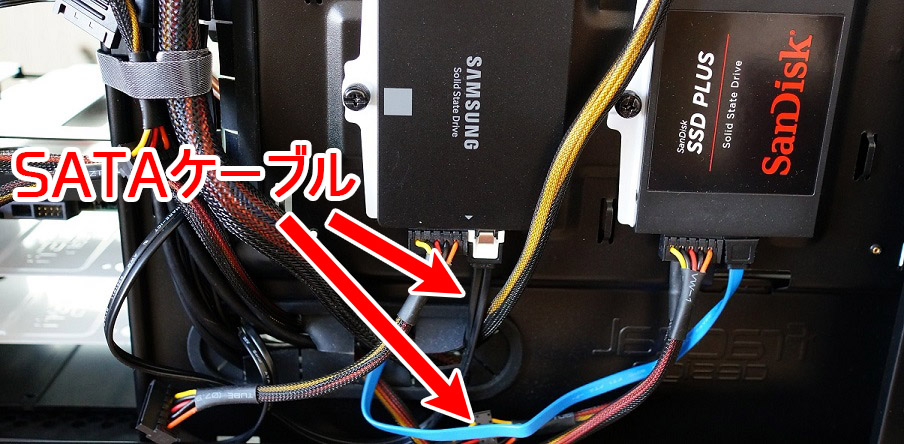
現行のSATA3.0ケーブルの理論的な限界スピードが6Gb/sで、実測値は500~550MB/sくらいと言われています。SSDが世に出始めた頃のSSDは、そこまで高速ではなかったため、SATAケーブルで接続しても問題ありませんでした。
しかし、技術の発展により、最近のSSDの性能はケーブルの速度を超えてしまいました。
つまり、SATAケーブルの転送速度がネックになって、これ以上SSDの速度が出せない状態になっている、といえます。そこで開発されたのがPCIeで直接接続するM.2という規格です。
M.2 SSD

M.2はマザーボードのM.2スロットに基盤を直接挿しこむタイプのSSDです。従来のSSDのようにSATAケーブルを介さないため、よりダイレクトに高速転送が可能になっています。
M.2の取り付け方法
取り付け方法はいたって簡単です。
基盤部分をマザーボードのM.2スロットに斜めから挿し込み、そのままネジで止めるだけです。取り付け用のネジはマザーボードに付属しています。


取り付けは超簡単。おまけに地味にスペースを削られる煩わしいSATAケーブルや、電源ケーブルの接続も必要ありません。
M.2のデメリット
簡単で場所を取らない、転送速度は爆速と、良いことしかないように思われますが、一つだけデメリットがあります。それは発熱問題です。相当熱くなるらしいです。
今回はマザーボードに直接接続しただけで、あえて熱対策をしませんでした。熱対策をしないとどうなるか、今後検証してみようと思います。
何か問題があれば、内部ファンの増設や、ヒートシンクを設置するなどの放熱対策が必要になるかもしれません。
ベンチマーク結果
せっかくなので旧Cドライブ(サムスンSSD 750EVO)と、新Cドライブ(サムスンNVMe M.2 970EVO)の転送速度を比較してみました。
テストには自作系の方々がみんな大好き、CrystalDiskMark 6 を使用しています。
CrystalDiskMark 6 のスコアの見方
4段ありますが、一番上段の数値はシーケンシャルアクセスを表し、連続したデータの読み書き、2段目以降のデータはランダムアクセスを表します。
シーケンシャルアクセスは動画などの大容量のデータの読み書き、ランダムアクセスはプログラムなどの細かく散らばったデータの読み書きの速さと考えると良いと思います。
左側の列が読み込み速度(Read)、右側の列が書き込み速度(Write)です。数値が高ければ速い、という理解で良いです。
SSD 750EVO
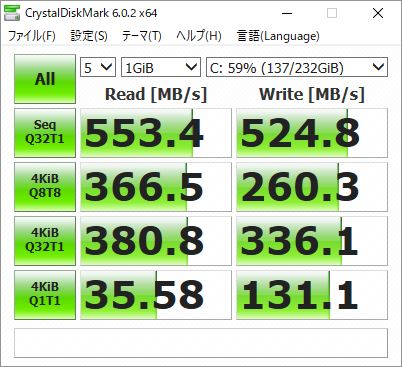
シーケンシャルアクセスで、読み込み、書き込み共に500MB/s以上出ています。これはSATA3.0ケーブルの理論限界値付近までいってると思います。
速度的にはこれでも全然サクサク動くレベルです。現在はSSDの価格もかなり安いので、起動ドライブにHDDを使用している方は、SSDに変えるだけで見違えるほどPCが速くなります。
WD製 内蔵 HDD(5400rpm)
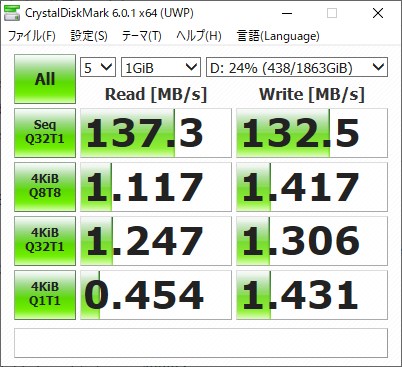
ちなみに、比較対象として、内蔵のHDDも計測してみました。
WESTERN DIGITAL(ウエスタンデジタル) 製のNAS用のハードディスクです。回転数が5400rpm遅いので一般的な7200rpmのHDDと比べると多少は遅いかもしれません。
シーケンシャルアクセスでの読み書きが130MB/sくらいのようです。仕事データの保存用なので、こちらに関しては速度よりも耐久性を重視しています。
M.2 970EVO
そして、こちらが今回購入したM.2です。
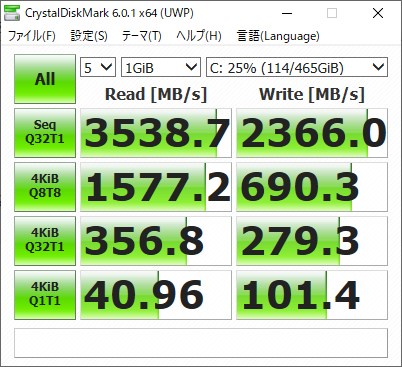
特に上段(シーケンシャルアクセス)の数値が異様に高いです。

これは、動画などの連続する大きなデータの読み書きには、M.2のパフォーマンスは圧倒的に優れていると言えるのではないでしょうか。
また、2段目のランダムアクセスの数値も高いので、Cドライブとしての用途(プログラムやWindows起動)を考えても、SSDよりもさらにパフォーマンスアップが見込めるものと思います。
下2段の結果が気になるところ
少し気になるのは下2段の結果です。この部分の数値だけを見ると、SSD(750EVO)の方が少し速い?という結果になっています。ただ、これがどういう場面を想定しているものなのかわかりません。
※スコアの見方に詳しい方、なにかコメントでもいただけると幸いです。
起動とシャットダウン時間の比較
Windowsの起動時間と終了時間をストップウオッチで計測してみました。
使用したPCは、今回組み換えした会社用のPCで、組み換え前の状態での起動・シャットダウン、M.2へ組み換え後の起動・シャットダウン、をそれぞれ計測して、時間の比較をしたものです。
交換前後で、CPUやマザーボードが変わっているので、厳密には完全な同じ環境での速度比較にはなりませんが、あくまでも目安として捉えていただけると良いかと思います。
M.2はスイッチオンからデスクトップ画面が表示されるまでに14秒、終了は14秒と、予想通り激速でした。
SSDでは起動に26秒、シャットダウンに17秒と、これでもデスクトップパソコンとしては十分過ぎるほど速いんですけど、M.2はさらにその上を行く結果になりました。
サムスンの970EVO、安いし速いしで個人的にはオススメです。